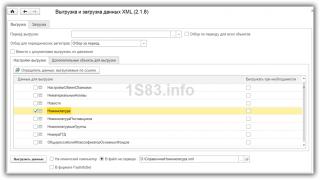Numeroase solicitări din partea cititorilor mei persistenti și a utilizatorilor pur și simplu curioși și-au avut efectul. Am creat în sfârșit o lecție în care vom învăța cum să facem un meniu dinamic VKontakte cu efectul butoanelor apăsate! Prin analogie cu site-urile de internet obișnuite, atunci când un link vizitat este marcat într-un mod special (buton apăsat, subliniere etc.) - vom crea același design pe VKontakte, folosind paginile create și designul grafic. Pentru început, vom realiza șabloane grafice în Photoshop - vom crea un antet de meniu și două tipuri de butoane. Apoi vom crea mai multe pagini VKontakte, conform elementelor din meniul nostru. Și, în sfârșit, vom face un truc complicat, care, de fapt, va crea iluzia de a urmări linkul. Lecția este destul de complexă și este potrivită pentru cei care se simt încrezători în funcționalitatea Vkontakte. Voi efectua toate manipulările folosind un exemplu grupul tău VKontakte, unde acest efect este realizat live. Deci, să trecem la treabă!
Pasul 1. Creați un antet de meniu în Photoshop
Creați un document în Photoshop cu o lățime de 600 de pixeli. Înălțimea poate fi diferită, la discreția ta. Puteți plasa orice fotografie, colaj, banner informativ și alte imagini grafice în antet. În acest caz, am folosit acest banner publicitar de 600x172 pixeli. 
Pasul 2. Creați o bară de navigare în Photoshop
Acum trebuie să creăm o bară de navigare. În acest exemplu, am folosit doar text ca butoane. Dar, la discreția dvs., puteți crea butoane colorate și puteți scrie text pe ele. Facem acest lucru - creați un dreptunghi de 600x56 pixeli în Photoshop și în acest caz umpleți-l cu alb. Apoi scriem elemente de meniu pe linie - aproximativ 5-6 articole, nu mai mult. Un număr mai mare de puncte va părea stors.
Pasul 3. Creați o bară de navigare apăsată în Photoshop
Acum trebuie să creăm linkuri active, ca și cum ar fi făcut clic pe acestea. Am folosit o subliniere obișnuită, dar puteți folosi un text sau o culoare de fundal diferită pentru a marca linkul vizitat.
Pasul 4. Tăiați pozele finite
În această etapă, trebuie să tăiem imaginile de la Pasul 2 și Pasul 3. Ar trebui să avem două seturi de cinci butoane fiecare - un buton fără subliniere, celălalt buton cu subliniere. Butoanele pentru fiecare articol individual (cu și fără subliniere) ar trebui să aibă aceeași dimensiune. Imaginea de mai jos arată tot designul nostru grafic - zece butoane și un antet de meniu. 
Pasul 5. Creați o pagină de meniu VKontakte
Acum să mergem la VKontakte. Sarcina noastră este să creăm o pagină separată numită „Meniu”. Pentru a face acest lucru vom folosi următorul cod
http://vk.com/pages?oid=-XXX&p=Page_Name
unde în loc de XXX vom înlocui id-ul grupului nostru, iar în loc de textul „Numele paginii” vom scrie Meniu. Acum trebuie să aflăm ID-ul grupului. Cum să faci asta? Mergem la pagina principală a grupului și ne uităm la postările noastre de pe perete - chiar sub blocul „Adăugați postare” va spune „Toate postările” - faceți clic pe acest link. 
Pasul 6. Determinați id-ul grupului și editați codul
Mergem la pagină și vedem o adresă URL ca aceasta https://vk.com/wall-78320145?own=1, unde numerele 78320145 din acest exemplu sunt id-ul grupului. Înlocuim datele noastre în codul sursă și obținem o înregistrare ca aceasta:
http://vk.com/pages?oid=-78320145&p=Menu(cu numerele tale!). Lipiți această linie în bara de adrese a browserului și apăsați Enter. Așa că am creat o nouă pagină VKontakte și inițial arată așa. 
Pasul 7. Creați paginile de navigare VKontakte rămase
În mod similar, creăm încă patru pagini de navigare: Prețuri, Cum se comandă, Specificații tehnice și Întrebări. Adică, copiem codul corespunzător de încă patru ori în bara de adrese a browserului (cu numerele dvs. de identificare în exemplul de mai jos, numerele mele):
http://vk.com/pages?oid=-78320145&p=Prețuri
http://vk.com/pages?oid=-78320145&p=How_to comanda
http://vk.com/pages?oid=-78320145&p=Specificații tehnice
http://vk.com/pages?oid=-78320145&p=Questions
Vă rugăm să rețineți că în titlul paginii de două cuvinte (Cum se comandă), spațiul dintre cuvinte este înlocuit cu o liniuță de subliniere Cum se comandă. Acum avem cinci pagini gata făcute pentru fiecare element de meniu. Nu am creat o pagină Portofoliu deoarece se află pe pagina Meniu
Pasul 8. Încărcați fotografii în prima pagină a meniului
Pe pagina creată, încă goală (vezi Pasul 6), faceți clic pe linkul Editare sau pe linkul Umpleți cu conținut. După aceasta vedem panoul de editare. Aici trebuie să facem clic pe pictograma camerei cu funcția Încărcare fotografie. Important! Vă rugăm să vă asigurați că sunteți în modul de marcare wiki. Comutarea modurilor este reglementată de pictograma din marginea dreaptă a paginii. 
Pasul 9. Rezultat după încărcarea imaginilor
Ne încărcăm imaginile pe care le-am creat în Pasul 1 și Pasul 2. După încărcare, vedem codul ca în imaginea de mai jos, iar meniul în sine arată așa. După fiecare modificare a codului, nu uitați să faceți clic pe Salvare pagină, apoi faceți clic pe Previzualizare pentru a vedea rezultatul. 
Pasul 10. Editarea codului imaginii
Acum sarcina noastră este să înlocuim toate proprietățile noborder cu proprietatea nopadding. Și puneți dimensiunile reale pe prima imagine, deoarece VKontakte a redus imaginea la 400 de pixeli la încărcare. După toate modificările, ar trebui să obținem următorul cod și meniu. 
Pasul 11. Adăugați linkuri către imagini
Acum trebuie să punem link-uri pentru fiecare imagine. Link-ul trebuie inserat după nopadding| în loc de un spațiu înainte de parantezele de închidere. Pentru prima imagine (antetul meniului de la Pasul 1), puteți da un link către pagina principală a grupului sau puteți folosi proprietatea nolink (put prin; după nopadding fără spații). Pentru al doilea card, introduceți adresa paginii de format pagina-78320145_49821289. Adică, adresa URL completă a imaginii https://vk.com/page-78320145_49821289, prima parte cu domeniul poate fi omisă. Dar pentru link-uri către site-uri externe, URL-ul link-ului trebuie specificat în întregime. 
Pasul 12. Copiați codul în paginile de navigare rămase
În acest pas destul de simplu, copiem ultimul cod de la pasul anterior și îl lipim pe paginile create rămase - Prețuri, Cum se comandă, Termeni de referință și Întrebări. Suntem pe pagină, faceți clic pe Editare sau Completați cu conținut (suntem în modul de marcare wiki), lipiți codul și faceți clic pe Salvare. Și apoi și pe pagina următoare. Adică, acum avem cinci pagini, pe fiecare dintre care meniul arată exact la fel. Dar puteți naviga deja prin meniu - când faceți clic pe un link, de exemplu Prețuri, vom fi mutați la pagina Prețuri etc.
Pasul 13. Realizarea unui efect de buton apăsat
Acum trebuie să schimbăm câte o imagine pe fiecare dintre cele cinci pagini (înlocuiți butonul fără subliniere cu un buton cu subliniere). De exemplu, pe prima pagină a Meniului încărcăm o nouă imagine și apoi înlocuim adresa imaginii vechi din cod cu una nouă (subliniată cu roșu). Apoi mergem la pagina Preturi, incarcam o poza cu Preturi subliniate si o schimbam in cod la adresa noii poze. Apoi mergem la paginile Cum se comandă, Termeni de referință și Întrebări și facem aceeași operațiune în același mod. 
Final.
În consecință, avem un efect de navigare atunci când faceți clic pe un link de meniu și acesta devine activ. Dar din moment ce designul grafic pe toate paginile este aproape același, cu excepția link-ului activ, se creează iluzia de navigare, deși de fapt este o tranziție către o altă pagină.
Meniul astfel conceput nu este adaptat pentru dispozitivele mobile. Când dimensiunea ecranului scade, imaginile încep să alunece una sub alta. Pentru a realiza un design receptiv, trebuie să utilizați tabele cu versiune rigidă. Dar aceasta este o altă poveste și o tehnică mai avansată. Între timp, uitați-vă la diferitele opțiuni pentru designul grafic al meniului. 






Astăzi, din ce în ce mai multe pagini publice de pe VK adaugă un meniu la interfața lor, care nu numai că servește ca asistent de navigare, dar adaugă și atractivitate estetică comunității și ajută la creșterea conversiilor. Astăzi vom vorbi despre cum să faceți un meniu într-un grup VKontakte.
În ce scopuri este folosit?
Meniul din grupul VK poate servi pentru următoarele scopuri:
- Navigare. Prezența navigației în comunitatea VKontakte le permite clienților potențiali să găsească rapid informațiile și secțiunile necesare ale grupului, ceea ce scurtează calea spre conversia unui vizitator într-un cumpărător. Un astfel de meniu poate conține nu numai link-uri către pagini interne VK, ci și către site-uri terțe. De exemplu, pe site-ul web oficial al companiei dvs.
- Atractie estetica. Un alt obiectiv, nu mai puțin semnificativ, este acela de a oferi publicului o înfățișare frumoasă. Combinând acest element cu alte elemente de design (avatar, coperta, banner, postare fixată), poți oferi un stil individual, unic și memorabil comunității tale.
- Motivația pentru realizarea unei acțiuni țintă. Tu însuți poți împinge utilizatorul să citească sau să vizualizeze anumite informații, să apasă pe un anumit buton etc. Designul de înaltă calitate și atent poate crea un meniu pe care se poate face clic, care va atrage atenția utilizatorilor, îi va interesa și va chema la acțiune.
Cum se creează un meniu text?
Crearea unui meniu de navigare într-un grup VK se realizează folosind markup wiki. Aceasta este o tehnologie care oferă capabilități avansate de formatare a textului. Pentru rețeaua socială VKontakte, acest marcaj a devenit un instrument indispensabil pentru crearea și proiectarea paginilor atractive educaționale, de vânzare și de divertisment, inclusiv meniuri de navigare.
Deci, cum să faci un meniu într-un grup VKontakte:

Important! Limitați-le, astfel încât numai dvs. să aveți acces la editare. Cu acces deschis, orice membru al comunității poate edita meniul.

Când treci cu mouse-ul peste un buton<>, ar trebui să apară inscripția „Mod de editare vizuală”. Dacă apare „Modul de marcare Wiki”, înseamnă că nu este activat.


Butonul „Previzualizare” vă permite să vedeți rezultatul în avans.
- Dacă totul este făcut corect, faceți clic pe butonul „Salvare pagină”.
Voila! Acum avem un meniu pe pagina noastră publică. Făcând clic pe fiecare articol, vom fi direcționați către pagina corespunzătoare. 
În mod implicit, va fi disponibil în fila cu numele pe care l-ați specificat (în loc de „Ultimele știri”). Dar nu toți utilizatorii îl vor vedea. Pentru a o face mai accesibilă și mai vizibilă, creați o postare cu un link către meniu, stilați postarea în consecință și fixați-o. Astfel, făcând clic pe linkul din postarea fixată, meniul de grup se va deschide în fața utilizatorului.
Mai jos este un exemplu de astfel de intrare:

Un meniu text este rar folosit, deoarece nu va oferi comunității tale niciun aspect atractiv. Și vor fi reticenți să facă clic pe el. Dar ți-am arătat cum să-l creezi, astfel încât utilizatorii să-i acorde atenție.
Cum se face un meniu grafic?
Un alt lucru este un meniu grafic, unde imaginile sunt luate ca bază. Aici, butoanele nu vor fi text cu hyperlink-uri, ci imagini PNG. Prin urmare, pentru a realiza o versiune grafică a unui meniu wiki pentru comunitatea dvs., veți avea nevoie de cel puțin unele abilități în Photoshop sau alt editor grafic.
Va fi necesar să creați imagini ale butoanelor. Pentru a preveni ca meniul să arate ca o colecție de imagini aleatorii, butoanele create în Photoshop ar trebui să fie combinate între ele, astfel încât împreună să arate ca un întreg. De exemplu, ca în captura de ecran de mai jos:

Cum se creează un meniu grafic într-un grup:

Astfel, am primit un meniu format doar din imagini. Dacă aveți dorința și abilitățile suficiente, puteți crea un stil unic și un design nou pentru comunitatea dvs.
Dacă nu aveți abilități Photoshop, dar doriți să obțineți un design atractiv și de înaltă calitate pentru meniul dvs., contactați profesioniștii. Sau folosește metoda pe care o voi descrie mai jos.
Utilizarea șabloanelor
Dacă nu aveți posibilitatea de a aloca un buget separat pentru dezvoltarea unui meniu wiki, dar doriți totuși să obțineți un design profesional, utilizați șabloane gata făcute.

Astăzi, pe internet, există un număr mare de servicii și site-uri online de unde puteți descărca șabloane gata făcute gratuit (sau contra cost). Este suficient să introduceți cererea corespunzătoare în bara de căutare a browserului dvs. Ei bine, după ce le descărcați, utilizați instrucțiunile pe care le-am descris mai sus.
Cum contribuie a avea un meniu la succesul unei comunități?
Un meniu interactiv de înaltă calitate, frumos proiectat este atât o soluție de design inteligentă, cât și un instrument util. Mai mult, aduce beneficii atât vizitatorilor comunității, cât și marketerilor, a căror sarcină este să forțeze acești vizitatori să întreprindă acțiuni specifice.

Când intră într-o pagină publică obișnuită, utilizatorul are o gamă largă de acțiuni. El poate face clic oriunde și poate vedea orice, dar de obicei 80% dintre articole sunt lăsate nesupravegheate. Meniul, la rândul său, este capabil să concentreze atenția utilizatorului asupra anumitor lucruri, asupra anumitor informații pe care le conține.
Exact așa funcționează meniul în grupurile VK. Ghidează oamenii și le spune ce să facă, ce să vadă etc. Și dacă o compui cu competență și pricepere, atunci te va ghida pe calea pe care ai planificat-o, calea de conversie. Aceasta este psihologia care joacă un rol important în marketing.
Concluzie
Astăzi v-am spus despre cum să faceți un meniu în grupurile VKontakte, despre tipurile și beneficiile acestuia. Acesta este un instrument multifuncțional și foarte util. Folosește-l în munca ta. Sper că articolul ți-a fost de folos.
Pentru a face aspectul general al comunității mai plăcut din punct de vedere estetic și pentru a face lucrul cu ea mai confortabil, cea mai bună soluție ar fi crearea unui meniu de grup. În acest fel, puteți pune toate elementele importante într-o singură listă ordonată, puteți seta fiecare link cu propria pictogramă sau imagine și puteți notifica vizitatorii despre orice modificare rapid și clar. Meniul poate include următoarele elemente: diverse link-uri către site-uri externe, bule de discuții, albume, muzică și alte secțiuni din site-ul VKontakte, imagini și pur și simplu structura grupului tău. Urmând instrucțiunile de mai jos, încercați să vă creați propriul meniu pentru comunitatea VKontakte.
Cum să creați un meniu simplu într-un grup VKontakte
Dacă doriți ca fiecare linie de meniu să conducă la un anumit subiect de discuție, în primul rând, trebuie să creați aceleași discuții și să le dați nume. Lăsarea lor închisă sau deschisă pentru comentarii este o chestiune pur personală, deoarece această opțiune nu afectează afișarea paginii în meniu.
Încearcă să faci un meniu simplu care să reprezinte structura grupului tău și să conțină toate secțiunile cele mai importante.
- Rețineți că meniurile vor apărea ușor diferit în grupuri și comunități. Prin urmare, dacă doriți să transferați un grup într-o comunitate, faceți clic pe pictograma cu trei puncte de lângă numele grupului și selectați linia „Transfer la pagină”. Vă rugăm să rețineți că nu veți putea transforma comunitatea înapoi într-un grup.
- Acum accesați linkul „Community Management” din același meniu.
Veți vedea un bloc cu toate setările pentru grupul dvs., aici puteți schimba numele, informațiile de contact, confidențialitatea și gestionați participanții. Accesați categoria „Secțiuni”.


- În linia „Materiale”, setați valoarea la „Dezactivat” sau „Restricționat”, astfel încât membrii grupului să nu poată deteriora accidental fișierele necesare pentru înregistrare. Nu uitați să salvați selecția.


- Accesați grupul și accesați fereastra „Ultimele știri”, aici veți crea meniul.


- Faceți clic pe „Editați”.


- În primul rând, trebuie să schimbați numele „Ultimele știri” în „Meniu” sau altceva care să le clarifice participanților că aici pot urma rapid linkurile necesare.
Comutați modul de editare post la „Editarea markupului Wiki” folosind săgeata mică din colțul din dreapta.


Acum creați structura:
- Este important să aveți discuții, materiale sau albume în grupul al cărui nume îl veți folosi în meniu.
- Scrieți toate numele secțiunilor principale pe o linie, încadrându-le de două ori între paranteze drepte.
- Pentru ca textul să apară ca o listă, puneți asteriscuri în fața elementelor.
Din această captură de ecran, putem presupune că grupul are un material numit „Secțiunea 1”, o discuție „Secțiunea 2” și un album „Secțiunea 3”. Faceți clic pe „Previzualizare” sau „Salvare modificări”.


- Secțiunea ta se va schimba în „Meniu” și va conține link-uri active către categoriile principale ale grupului, ordonate într-o listă.


Cum să inserați linkuri în meniul grupului VKontakte
Pentru a accelera accesul la site-ul dvs. oficial sau la secțiunile direct din grup, este mai bine să introduceți linkuri active.
- Reveniți la editarea secțiunii de meniu. Copiați linkul dorit și pur și simplu lipiți-l în fereastră în modul de marcare Wiki. După salvare, va deveni activ.


- Așa arată toate linkurile pe care le puteți introduce în meniul grupului.


Cum să creați un meniu VKontakte cu imagini
Dacă doriți ca meniul să fie format din pictograme frumoase care duc la o anumită secțiune, pur și simplu urmați instrucțiunile de mai jos.
- Pentru început, creați un album special în care vor fi stocate doar imagini tehnice pentru proiectarea grupului.


- Încărcați imagini în format jpeg nu mai mari de 500 de pixeli pe 500.


- Copiați adresa URL a imaginii încărcate.


- Acum copiați linkul către discuție, material sau alt site extern.


- [[Link către imaginea din albumul tău | dimensiunea în pixeli; nopadding | Link către discuție sau site web]]
Un exemplu este prezentat în captură de ecran.
Faceți clic pe „Salvare pagină”.


- Acum va apărea un link ordonat în meniul dvs. Puteți seta valoarea pixelilor după cum credeți de cuviință.
Pentru a adăuga mai multe imagini, introduceți pur și simplu link-uri noi pe o linie nouă.


Mulți oameni sunt interesați de cum să facă un meniu în grupul VKontakte. Există deja un număr mare de comunități frumos concepute din care aș dori să iau un exemplu. Acest lucru se poate face în câteva ore. Principalul lucru este să dezvoltați un design elegant, iar restul este o chestiune de tehnologie.
Ce este nevoie pentru asta?
Cum să faci un meniu într-un grup VKontakte? În Photoshop trebuie să creați două imagini care anterior erau una. Primul este pentru avatar, al doilea este meniul în sine, această imagine nu trebuie tăiată în mai multe părți. „În Contact” pe pagina destinată meniului, trebuie să inserați un cod cu link-uri către părți ale imaginii și secțiuni. Și dacă este nevoie de un tip deschis, veți avea nevoie de o a treia imagine, care este fixată în partea de sus a comunității.
Pentru a crea un meniu frumos, veți avea nevoie de abilități Photoshop. Cei care se pricep rău la desen sunt sfătuiți să aleagă imagini bune. Pentru cei care sunt experți în acest program, instrucțiunile sunt date mai jos. Procesul este împărțit în mai multe etape.
Prima etapă
Cum să faci un meniu în grupul VKontakte? Mai întâi trebuie să creați un document nou cu dimensiuni de 700 x 800 pixeli. Asigurați-vă că fundalul este alb. Pe stratul superior trebuie să tăiați două ferestre 200 x 710 pentru avatar și 382 x 442 pentru meniu. Acest lucru se poate face folosind o selecție dreptunghiulară sau o comandă numită cu tasta „Del”.

În funcție de imaginația dvs., puteți regla înălțimea după bunul plac, dar este mai bine să lăsați lățimea aceeași. O ilustrație trebuie plasată sub stratul inferior. Concentrându-ne pe una dintre laturi, dreptunghiurile trebuie combinate.
Este necesar să plasați inscripții și butoane în zonele necesare ale imaginii folosind elemente Photoshop.
Dreptunghiul care apare în dreapta (dimensiune 200 x 710) poate fi copiat și încărcat într-un fișier separat. Acesta este un avatar gata făcut pentru grup. Dar partea stângă a imaginii necesită tăiere suplimentară.
Numărul de articole din meniu este permis din două părți. Dar poate trei sau patru. Vom privi un exemplu pentru doi.
Înălțimea fiecărui element tăiat trebuie să fie de cel puțin 50 de pixeli.
Cum să tăiați o poză pentru un meniu?
Pentru a face acest lucru, trebuie să deschideți imaginea într-un fișier separat. Veți avea nevoie de instrumentul „Tăiere”. Este situat pe panoul de programe sub forma unui cuțit.
Faceți clic dreapta pe imagine și selectați „Split fragment” din lista derulantă.

Se va deschide o fereastră în care trebuie să setați parametrii de tăiere. Se recomandă să bifați caseta de lângă „Divizați orizontal prin” și să selectați numărul de fragmente egale.
După acești pași, pe ecran va apărea o grilă, împărțind imaginea în secțiuni.
Fișierele tăiate vor fi numerotate.
Etapa a doua
Aceasta este o lecție despre cum să faci un meniu pentru un grup VKontakte. Toate fotografiile tăiate trebuie să fie încărcate în albumul de grup.
Veți avea nevoie de o pagină „Ultime știri”. Lucrările vor avea loc cu ea în viitorul apropiat.

Este recomandabil să selectați modul de marcare wiki în editorul din dreapta și să introduceți următorul cod acolo:
Fiecare imagine de meniu va ocupa o linie separată, care este construită conform principiului diagramei de mai sus. Este recomandat să creați aceste intrări în avans într-un bloc de note și numai după aceea să le încărcați în câmpul obligatoriu „În contact”. Acest lucru va face mult mai ușor și sistemul nu vă va forța să o refaceți.
Rezultatul va fi ceva similar cu:
Cum să obțineți numărul imaginii?
Pentru a face acest lucru, faceți clic dreapta pe imagine. După ce se deschide într-o fereastră nouă, codul său va apărea în bara de adrese a browserului. Trebuie copiat împreună cu cuvântul „fotografie”.

Când toate modificările sunt salvate, puteți verifica funcționarea meniului. În grup, urmând linkul corespunzător, se dezvăluie poza mult așteptată.
Pentru a combina un avatar cu ea, trebuie să experimentați puțin cu descrierea. Aproximativ, conform dimensiunilor specificate ar trebui să existe 12 linii.
Aceasta este una dintre opțiunile pentru realizarea unui meniu în grupul VKontakte. Sunt doar doi dintre ei. O altă cale este deschisă. Ele pot fi combinate.
Cum se face un meniu deschis?
În fereastra nouă, trebuie să faceți clic dreapta pe meniul creat și să faceți clic pe linkul „Editați”. În fila „Revenire la pagină” din bara browserului, puteți obține un link către meniu. Trebuie copiat.
După aceea, trebuie să faci o postare regulată în grup. Veți avea nevoie de o altă imagine tematică cu inscripția „Meniu”. Pentru a face acest lucru, trebuie să încărcați o fotografie. Postarea va acționa ca un meniu deschis în partea de sus a paginii. În mesajul din acesta trebuie să inserați linkul primit, care trebuie șters imediat după ce pagina cu meniul apare mai jos. Postarea nu trebuie să conțină linkuri inutile, va fi urâtă.
Cum să faci un meniu în grupul VKontakte? Acum trebuie să faceți clic dreapta pe data știrii. Ar trebui să se deschidă într-o fereastră nouă. Acolo puteți vedea o nouă inscripție „Pin”. Exact de asta are nevoie.
După aceea, puteți admira frumosul meniu din grup. Pentru a combina imaginile, trebuie să exersați cu dimensiunile lor.
Asta este. Crearea unui meniu în VKontakte nu este atât de dificilă. Dacă urmați instrucțiunile descrise mai sus, oricine o poate face.
Salutări, dragi prieteni și invitați de blog. Astăzi vom vorbi despre crearea meniurilor în VK și despre cum să o facem în noul design al rețelei sociale. Există schimbări într-adevăr semnificative de care trebuie să fii conștient, pentru că dacă meniul este realizat în vechiul design, despre care am scris, atunci imaginile pot părea oblic.
Meniul grupului VKontakte- acesta este chipul ei. Acesta este ceea ce vede utilizatorul când intră pentru prima dată în comunitate și cât de accesibil și atractiv este proiectat totul determină în mare măsură dacă va deveni membru permanent al grupului.
IMPORTANT: După modificarea designului general în VK, dimensiunile imaginilor pentru meniul de pe rețeaua de socializare s-au schimbat și ele. Verificați-vă munca și faceți modificări în grupurile discutate mai jos.
Tipuri de meniuri și caracteristicile acestora
Primul pas atunci când creați o comunitate este să decideți cu privire la scopul ei principal. Designul viitor al meniului și caracteristicile sale funcționale depind de acest lucru.
În funcție de obiectivele grupului, meniul poate fi:
- pentru o platformă de informare;
- ;
- pentru un loc de antrenament.
Partea principală se referă la informații. Acestea sunt comunități în care utilizatorului i se oferă un fel de conținut de divertisment sau educațional. Pentru un astfel de grup, cel mai bine este să folosiți un meniu care afișează subiectele principale. Astfel, publicurile populare creează secțiuni: știri, ultimele publicații, publicații populare, precum și secțiuni specifice pe tema grupului.
Meniurile publicului comercial și educațional pot fi similare. Scopul ambelor este de a-și ajuta utilizatorul să navigheze în gama de bunuri sau servicii. Meniul pentru vânzări, de regulă, include secțiuni precum Catalog de produse, Plată, Livrare, Promoții și reduceri, iar pentru instruire poate fi limitat la secțiuni care descriu serviciile, deoarece principalul lucru aici este că utilizatorul găsește programul de instruire sau materialul de care are nevoie.
Cum să creați un meniu într-un grup VKontakte: instrucțiuni pas cu pas
Întregul proces poate fi împărțit în 2 etape:
- Lucrul în Photoshop;
- Adăugarea de secțiuni și imagini în grupul în sine.
Pentru a răspunde cu precizie la întrebarea cum să creați un meniu într-un grup VKontakte, ar trebui să vă imaginați vizual designul viitor cu toate secțiunile și apoi, în acest proces, puteți adăuga elemente care vă vin în minte.
În prima etapă, sunt create un avatar de grup și imagini pentru meniul în sine. O singură imagine atât pentru avatar, cât și pentru meniu va arăta mai armonioasă.
Alegerea sau crearea unui avatar ar trebui luată foarte în serios, deoarece mulți utilizatori îi acordă o atenție deosebită. Puteți găsi o imagine potrivită pe Internet și adăugați o inscripție sau câteva elemente la ea în Photoshop sau puteți face singur o imagine absolut unică.
Deoarece trebuie să facem și un meniu derulant, căutăm sau creăm o imagine care se potrivește cel mai bine cu tema grupului sau pur și simplu luăm un fundal frumos. Lucrul cu imaginea va avea loc în Adobe Photoshop, deoarece funcționalitatea editorilor foto convenționali nu este suficientă pentru toate operațiunile necesare. Toate dimensiunile sunt stabilite de rețeaua socială VKontakte însăși, iar abaterile semnificative în sus sau în jos vor duce la faptul că avatarul fie nu se va încărca deloc, fie nu va fi unul cu meniul.
Algoritmul acțiunilor:
- Deschideți Photoshop și accesați „fișier” - „creați” și setați lățimea și înălțimea: 760X500, respectiv.

- Selectați instrumentul de „tăiere”, apoi „fragmentul divizat”. Împărțiți imaginea în 3 părți pe orizontală. Pentru un fragment din marginea din stânga sau din dreapta în fereastra derulantă (în funcție de partea pe care doriți să o vedeți pe avatar), scrieți valorile lățimii și înălțimii – 200XX și Y) – 560 și 0. Aceasta va fi avatarul grupului.

- Pentru următorul fragment, setați lățimea și înălțimea la 50X500 și scrieți 510 și 0 în coordonate Acesta este spațiul dintre avatarul grupului și meniu. Această parte nu va fi necesară mai târziu.

- Din nou, selectați „fragmentul împărțit” și împărțiți vertical în 2 părți. Pentru fragmentul de deasupra setăm următoarele valori: lățime – 510, înălțime – 182, coordonate – 0. Acesta este spațiul de deasupra meniului. Nici această parte nu va fi vizibilă în grup.

- Acum copiem imaginea selectată sau creată în obiectul creat și divizat. Dacă tastele rapide CTRL+V nu funcționează, pur și simplu deschideți locația de pe computer unde este salvată imaginea și trageți-o în Photoshop.

- Împărțim spațiul rămas pe verticală în atâtea fragmente câte secțiuni vor fi în meniu. Nu trebuie să setați valori pentru ele.
Scriem numele fiecărei secțiuni.

- Ultimul pas este salvarea imaginilor. Trebuie să salvați imaginile astfel: fișier – salvați pentru Web. Această metodă este potrivită pentru versiunile ulterioare de Photoshop. Dacă nu există „salvare pentru Web” în secțiunea „fișier”, atunci procedăm după cum urmează:

Accesați elementul „fișier”, selectați „export” - „salvare pentru web”. Lăsăm toți parametrii așa cum sunt. Faceți clic din nou pe „Salvați”.

Selectați un folder de pe computer și salvați imaginile acolo. Ar trebui să arate așa:

Acum trecem la a doua etapă pentru a ne da seama exact cum să creăm un meniu în grupul VKontakte - adăugând direct meniul publicului. Pentru a face acest lucru:
- În primul rând, trebuie să conectați Materiale, deoarece aceasta este singura modalitate de a adăuga orice secțiuni pe pagina principală. Pentru a face acest lucru, accesați Community Management și în partea de jos a paginii selectați „Materiale”, apoi „deschide”. Salvați modificările.

- Încărcăm toate fotografiile în grup, cu excepția avatarului și a acelor părți care nu sunt necesare. Pentru ca fotografiile să fie afișate pe pagina principală, trebuie să reveniți la Community Management și să faceți clic vizavi de fila „fotografii” - „deschidere”.
- Încărcarea unui avatar.
- Următorul pas este să activați modul de marcare wiki. Puteți face acest lucru făcând clic pe pictograma diamant din partea dreaptă a paginii în secțiunea „editare”.


- Aici inserăm codul de marcare: [], unde [] este un link către secțiunea sau pagina în care veți merge făcând clic pe fotografie. Puteți adăuga atât link-uri către secțiunile VKontakte în sine, cât și către resurse externe.
- Acest cod este duplicat de câte ori există secțiuni în meniu, inserând link-uri de fiecare dată.
Dacă se dorește, schimbăm și fila „Ultime știri”, de exemplu, la „meniu.

- Faceți clic pe „Salvați pagina”, reveniți la secțiunea principală a grupului și actualizați pagina. Meniul este închis implicit, dar utilizatorul, făcând clic pe numele corespunzător, va putea să-și deschidă secțiunile și să navigheze printre ele.


Acest lucru completează întregul proces, dar cu siguranță ar trebui să verificați dacă legăturile funcționează și dacă marginile fotografiei se potrivesc.
Servicii pentru crearea unui meniu de grup
Dacă încă nu înțelegeți cum să creați un meniu într-un grup VKontakte și instrucțiunile pas cu pas nu v-au ajutat, puteți utiliza servicii speciale care vor crea și chiar adăuga frumos
meniu conceput pentru grup.
Unul dintre cele mai populare servicii este MenuMake. După depunerea unei cereri, comanda va fi gata în 5 minute, iar apoi, dacă se dorește, meniul va fi adăugat la grup. În același timp, sunt luate în considerare toate dorințele clientului în ceea ce privește designul și numărul de secțiuni.
Cu stimă, Galiulin Ruslan.